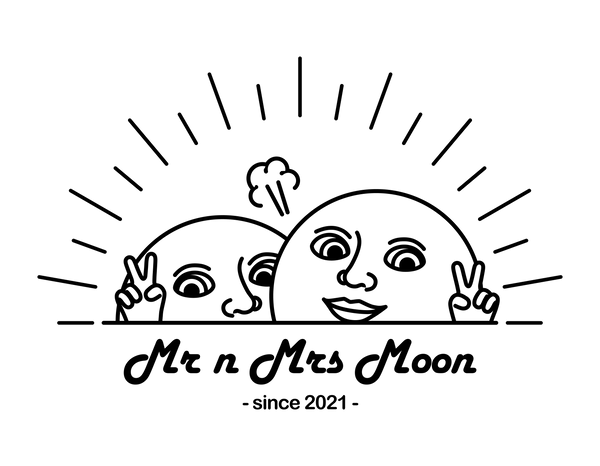📱iPhone 動態鎖屏教學
✨ 工具準備
- App 名稱:intoLive - Live Wallpapers
- 下載方式:App Store 搜尋「intoLive」,然後點選「取得」即可安裝。
或點選此連結:https://bit.ly/intoLiveAPP

🧩 操作步驟
-
開啟 App 並選擇「Live Wallpaper」
打開 intoLive App,點選畫面中標有「Live Wallpaper」的選項進入製作流程。
-
選擇影片素材
從手機相簿中選擇已下載的moon moon影片。
-
裁剪影片長度(不需要)
直接點右上角「Done」。
-
編輯影片(不需要)
直接點右上角「匯出圖示(上傳箭頭)」。
-
匯出為 Live Photo
等待匯出畫面跑完,會儲存成一張 Live Photo(動態照片)到你的相簿中。
-
前往「照片」設定鎖屏
打開「照片」App,找到剛才匯出的 Live Photo,點左下角「分享圖示」,再選「用作背景圖片(Use as Wallpaper)」。

-
預覽與設定
你可以預覽動畫效果(如果顯示「LIVE」標誌即為成功),然後點選右上角「加入(Add)」。
時間文字可設定為黑色,效果更有趣🥳
-
設定為鎖屏畫面或配對
最後選擇「Set as Wallpaper Pair」即可同時設為鎖定畫面與主畫面,或點選「Customise」分別設置。
📌 注意事項
- 免費版匯出的 Live Photo 會有 intoLive 浮水印。
- 鎖定畫面會在開啓螢幕時自動播放(需 iPhone 支援動態背景功能)。